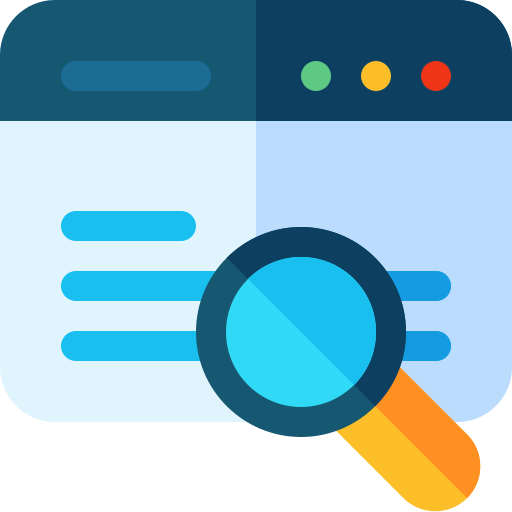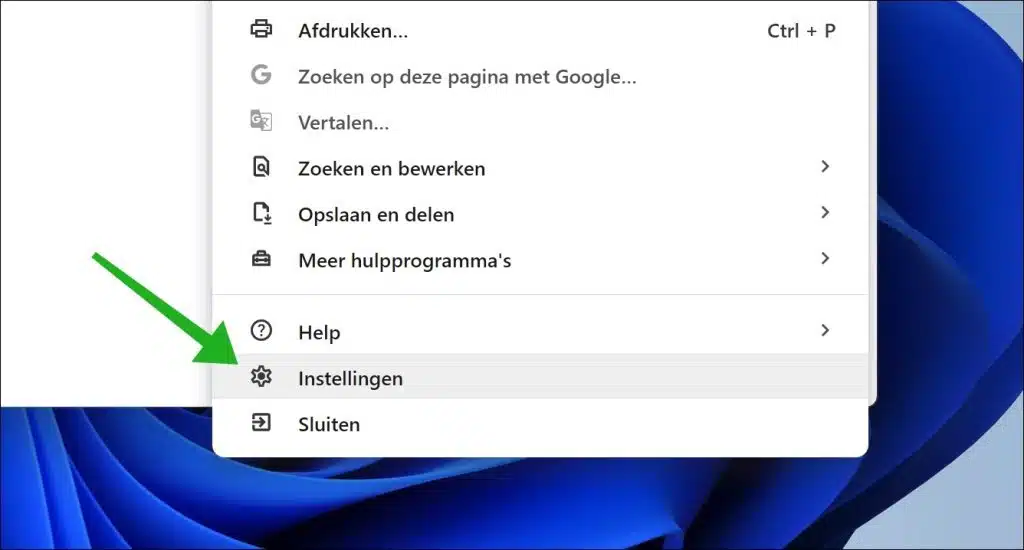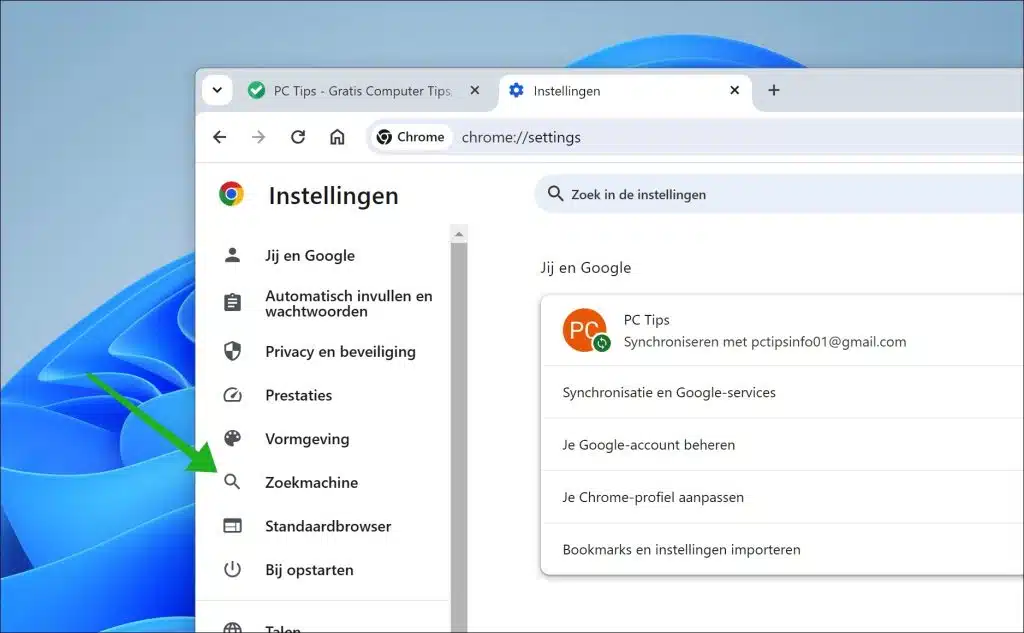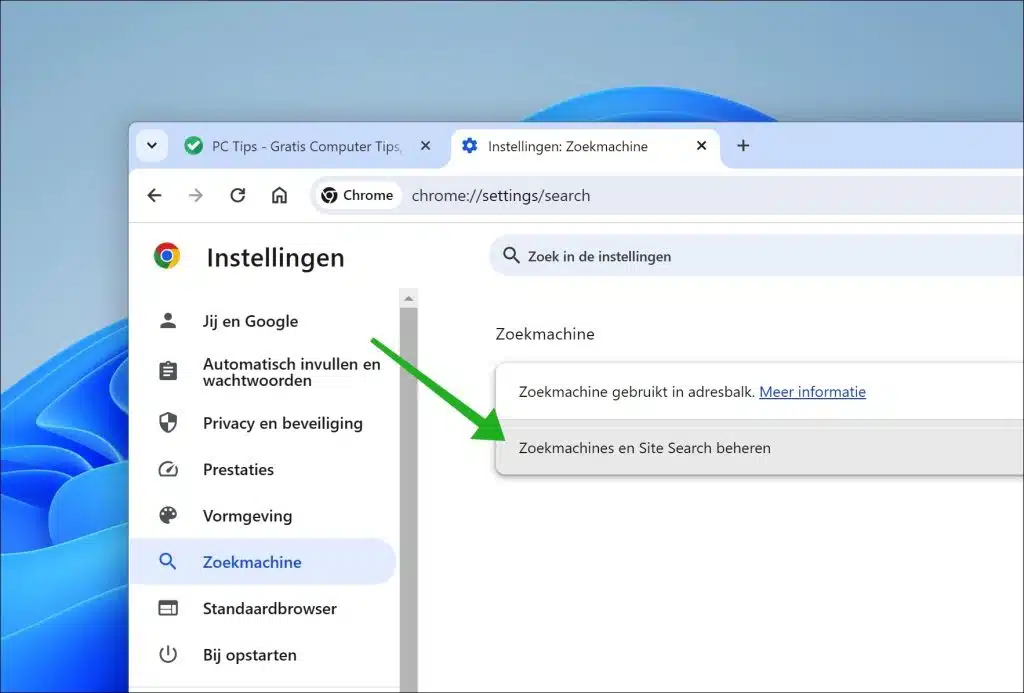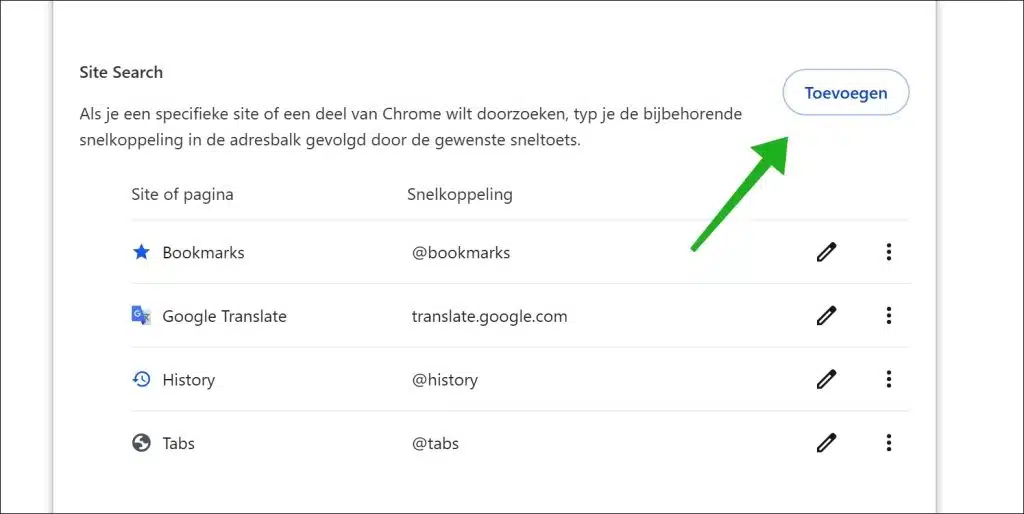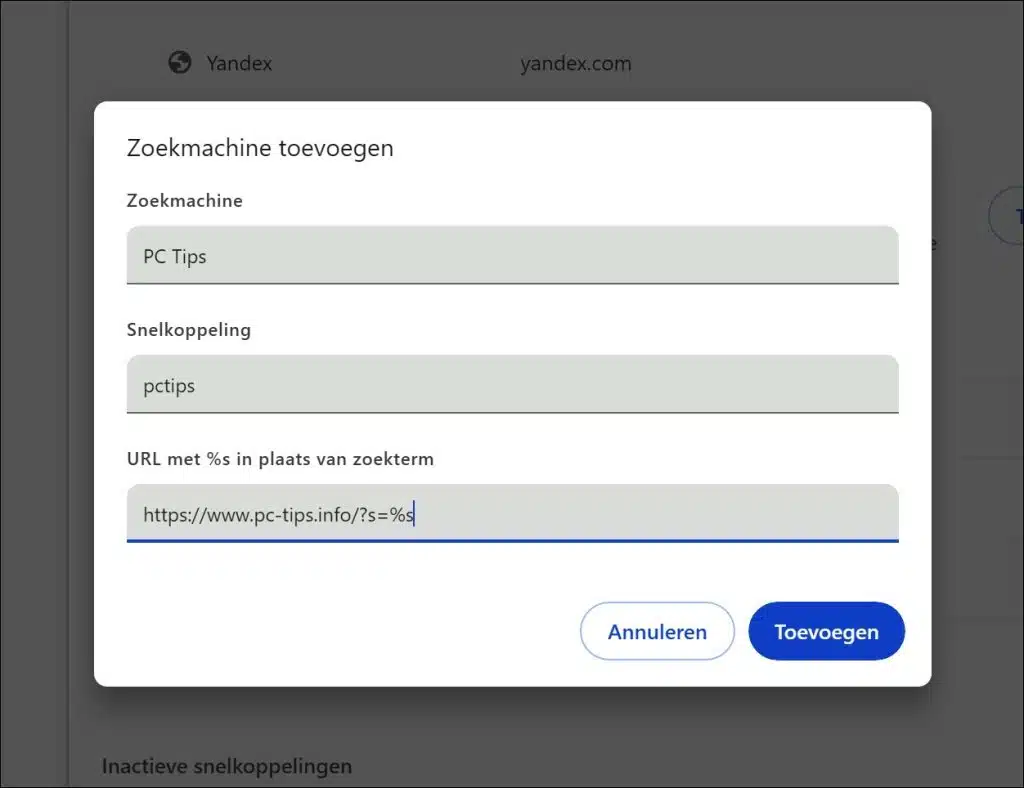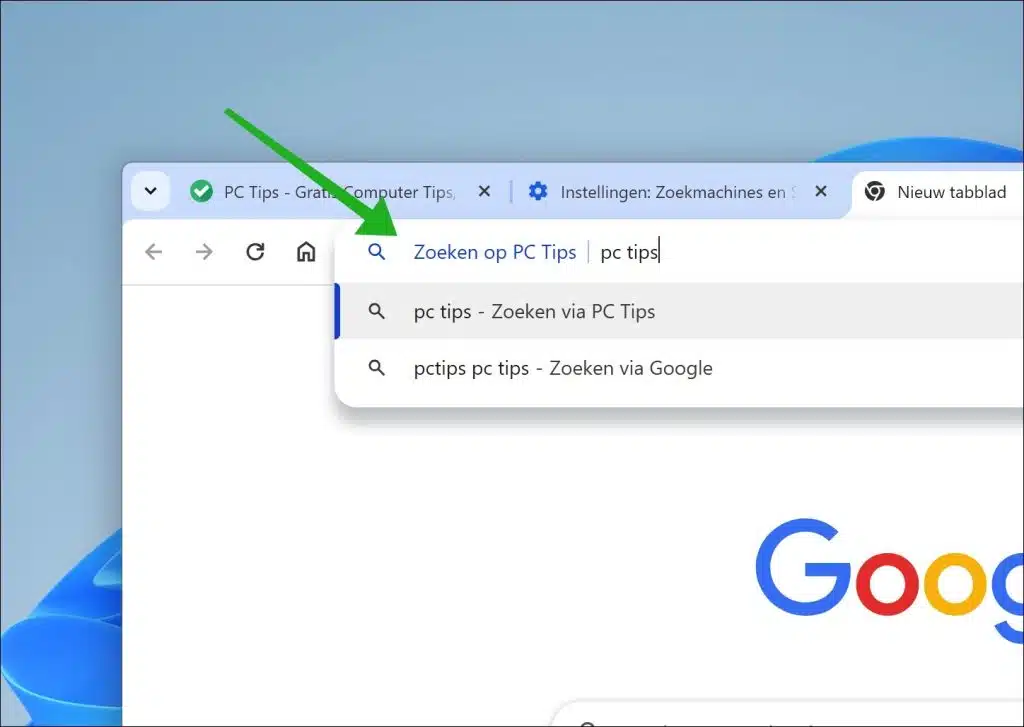在 Google Chrome 中添加自定义搜索引擎,可以直接从地址栏进行搜索 搜索引擎。这使您可以直接执行搜索,而无需先访问搜索引擎。
基本上您可以添加任何支持搜索的网页。这是因为我们要向相关网页的搜索 URL 添加一个参数“%s”。搜索也非常简单,添加自定义搜索引擎后,按快捷键后加空格即可输入搜索查询。您可以在本指南中了解其工作原理,以及一些常用网站的示例。
在 Google Chrome 中添加自定义搜索引擎
打开谷歌Chrome浏览器。然后单击右上角的菜单图标。在菜单中单击“设置”。
单击左侧菜单中的“搜索引擎”。如果您没有看到此窗口,请将 Google Chrome 窗口放大。
单击“管理搜索引擎和站点搜索”。
要添加自定义搜索引擎,请单击“站点搜索”设置中的“添加”按钮。
您现在将看到三个文本字段:
- 搜索引擎。
- 捷径。
-
“搜索引擎”文本字段是您要添加的搜索引擎的名称。第二个文本字段“快捷方式”是您将用作快捷方式的字母或单词。最后一个文本字段是带有“%s”参数的 URL。 “%s”参数是您指定要搜索的输入。 URL 的其余部分是该网站上搜索查询的路径。
下面您将看到几个示例。
DuckDuckGo 搜索引擎
- 搜索引擎:DuckDuckGo
- 快捷键:d
- 网址:https://duckduckgo.com/?q=%s
维基百科上的数据
- 搜索引擎:维基百科
- 快捷键:w
- 网址:https://en.wikipedia.org/wiki/Special:Search?search=%s
谷歌地图
- 搜索引擎:谷歌地图
- 快捷键:gm
- 网址:https://www.google.com/maps/search/%s
谷歌图片
- 搜索引擎:谷歌图片
- 快捷方式:img
- 网址:https://www.google.com/search?hl=nl&tbm=isch&q=%s
YouTube
- 搜索引擎:YouTube
- 快捷键:yt
- 网址:https://www.youtube.com/results?search_query=%s
Amazon
- 搜索引擎:亚马逊
- 快捷键:a
- 网址:https://www.amazon.com/s?k=%s
堆栈溢出
- 搜索引擎:堆栈溢出
- 快捷方式:所以
- 网址:https://stackoverflow.com/search?q=%s
IMDb(互联网电影数据库)
- 搜索引擎:IMDb
- 快捷方式:IMDB
- 网址:https://www.imdb.com/find?q=%s
GitHub上
- 搜索引擎:GitHub
- 快捷键:gh
- 网址:https://github.com/search?q=%s
Twitter(搜索推文或个人资料)
- 搜索引擎:推特
- 快捷方式:即
- 网址:https://twitter.com/search?q=%s
如果您自己添加了搜索引擎,则可以通过地址栏进行搜索。然后,您首先输入“快捷方式”文本字段中的字母或单词,然后按空格键。然后,地址栏将更改为“搜索”并等待输入搜索查询。然后在该网页或搜索引擎上执行搜索查询。
我希望这对你有帮助。感谢您的阅读!
阅读更多: